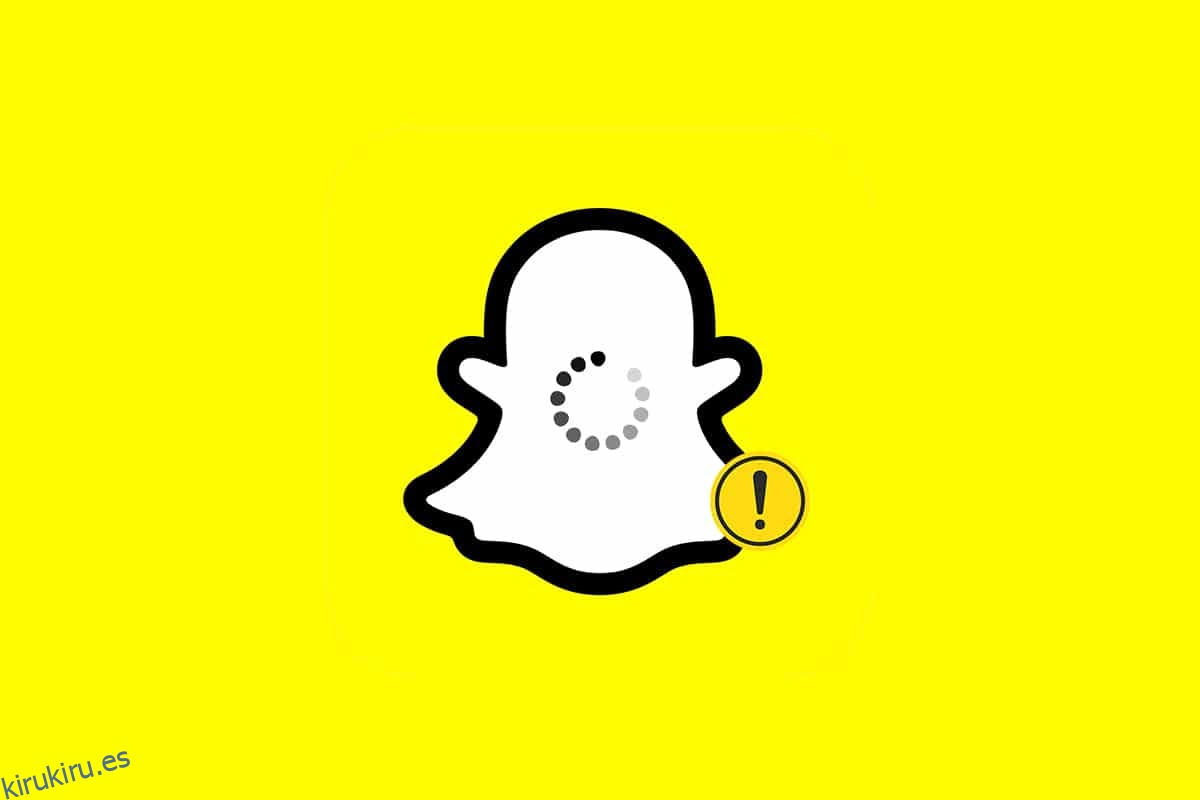La aplicación Snapchat inspira a los usuarios a capturar momentos al instante y allana el camino para compartirlos al instante. Pueden ser a través de fotos o videos, denominados instantáneas. Estas instantáneas o historias compartidas con amigos en privado desaparecen después de 24 horas desde que el destinatario las abre. Este aspecto único de Snapchat es el más buscado entre los usuarios. Aunque otras aplicaciones de redes sociales implementaron este atributo más tarde, no afectó la popularidad de Snapchat. Pero, las instantáneas en esta aplicación también vienen con errores de carga cada vez que tocas, como Snapchat no cargará instantáneas o historias. Si tiene este problema, entonces esta guía sobre cómo arreglar Snapchat no cargará historias sin duda lo ayudará.
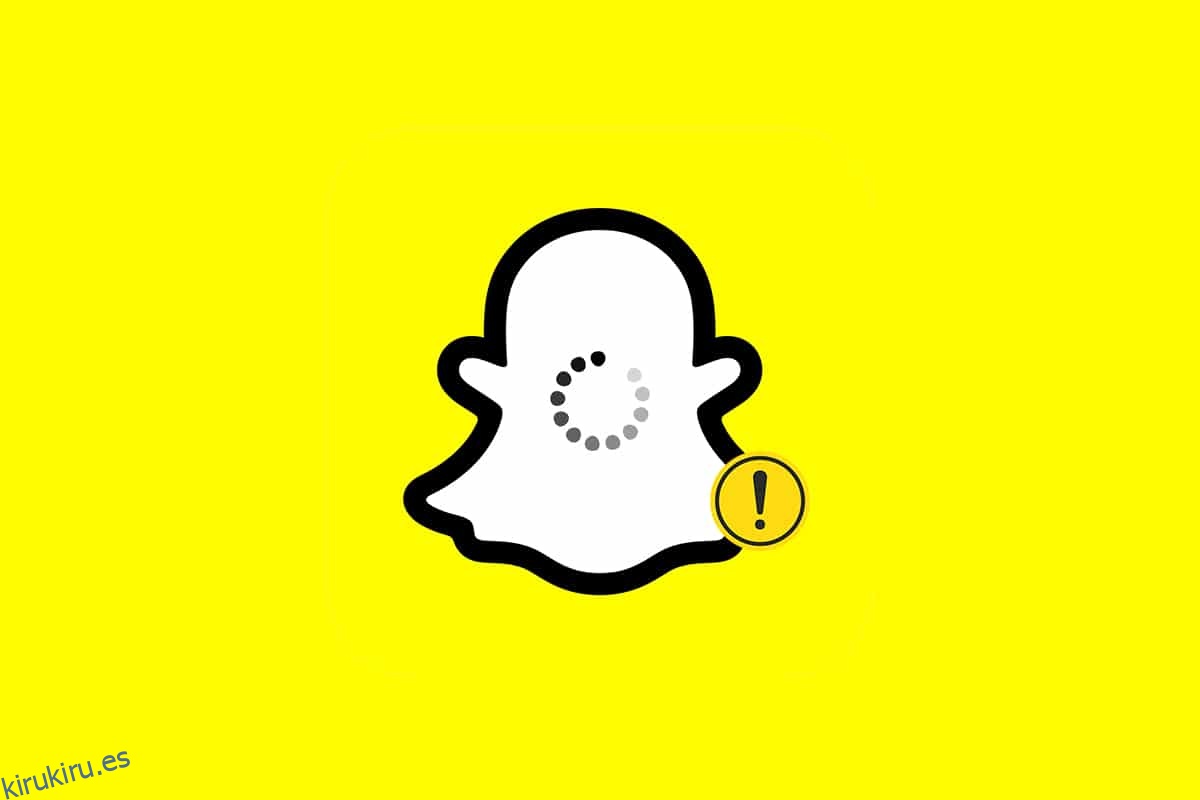
Tabla de contenido
Cómo arreglar Snapchat no cargará historias o instantáneas en dispositivos Android
Dichos errores podrían ser:
- pantalla en blanco sin ningún mensaje de error,
- no puede ver las instantáneas de un usuario específico, o
- vista previa de una imagen gris.
Y algunas de las razones por las que estos errores ocurren en su dispositivo Android en primer lugar son:
- Conexión a Internet inestable en el dispositivo Android
- Interrupción en el lado del servidor de Snapchat
- Restricciones de ahorro de datos o batería para la aplicación Snapchat
- Versión desactualizada de la aplicación Snapchat en su dispositivo
- Permisos deshabilitados de Android para la aplicación Snapchat
Entonces, para resolver estos problemas mencionados, siga los métodos que se enumeran a continuación para solucionarlo.
Nota: dado que los teléfonos inteligentes no tienen las mismas opciones de configuración y varían de un fabricante a otro, asegúrese de que la configuración sea la correcta antes de cambiar alguna. Las capturas de pantalla utilizadas en este artículo se tomaron del teléfono Android Samsung M12.
Método 1: comprobar el estado del servidor de Snapchat
Existe la posibilidad de que Snapchat no funcione para nadie. Podría deberse a problemas con los servidores de Snapchat. Por lo tanto, se recomienda verificar:

Método 2: resolver el problema de conectividad a Internet
No siempre es la aplicación la que crea un problema; la conectividad de red también podría ser la culpable. Intenta abrir Google Chrome o YouTube en tu móvil para comprobar la estabilidad de la red.
- Si está utilizando datos móviles, cambie a Wi-Fi y viceversa.
- Si está utilizando una VPN, cambie a otro servidor o desconecte la VPN. Se debe a que, por lo general, Snapchat no funcionará si detecta una VPN.
Siga los pasos que se indican a continuación para volver a conectarse a la red y corregir el problema de Snapchat que no carga Snaps o Stories:
1. Salga de Snapchat y abra la aplicación Configuración en su teléfono Android.
2. Toque la opción Conexiones como se muestra.
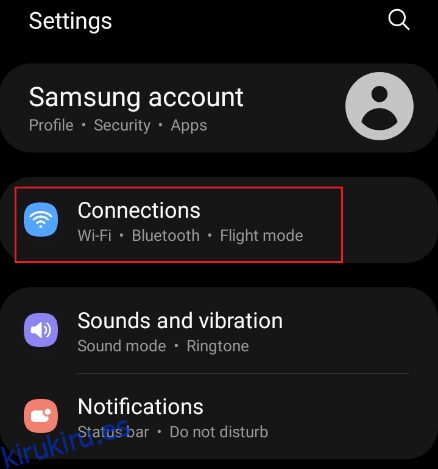
3. Toque la opción Wi-Fi o Red móvil según se resalte según su conectividad. Desactive y luego active la red respectiva.
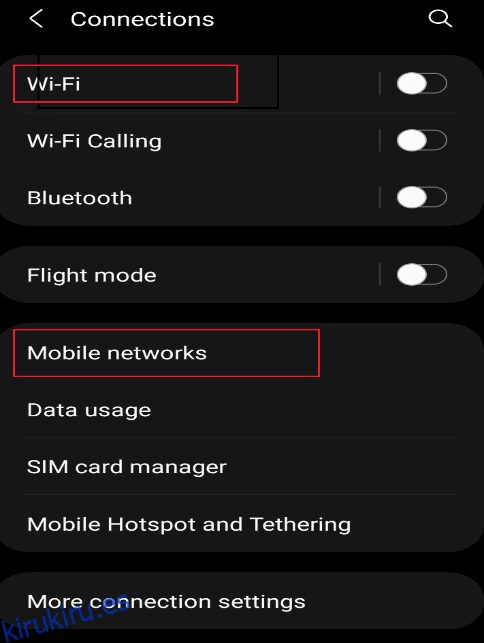
4. Finalmente, vuelva a abrir la aplicación Snapchat.
Método 3: cerrar sesión y volver a iniciar sesión en la cuenta de Snapchat
Esto también puede deberse a problemas relacionados con la aplicación. Por lo tanto, puede cerrar sesión en la aplicación y volver a iniciar sesión para corregir el problema de Snapchat no cargará historias de la siguiente manera:
1. Abre Snapchat en tu móvil.
2. Toque el ícono de Perfil en la esquina superior izquierda.
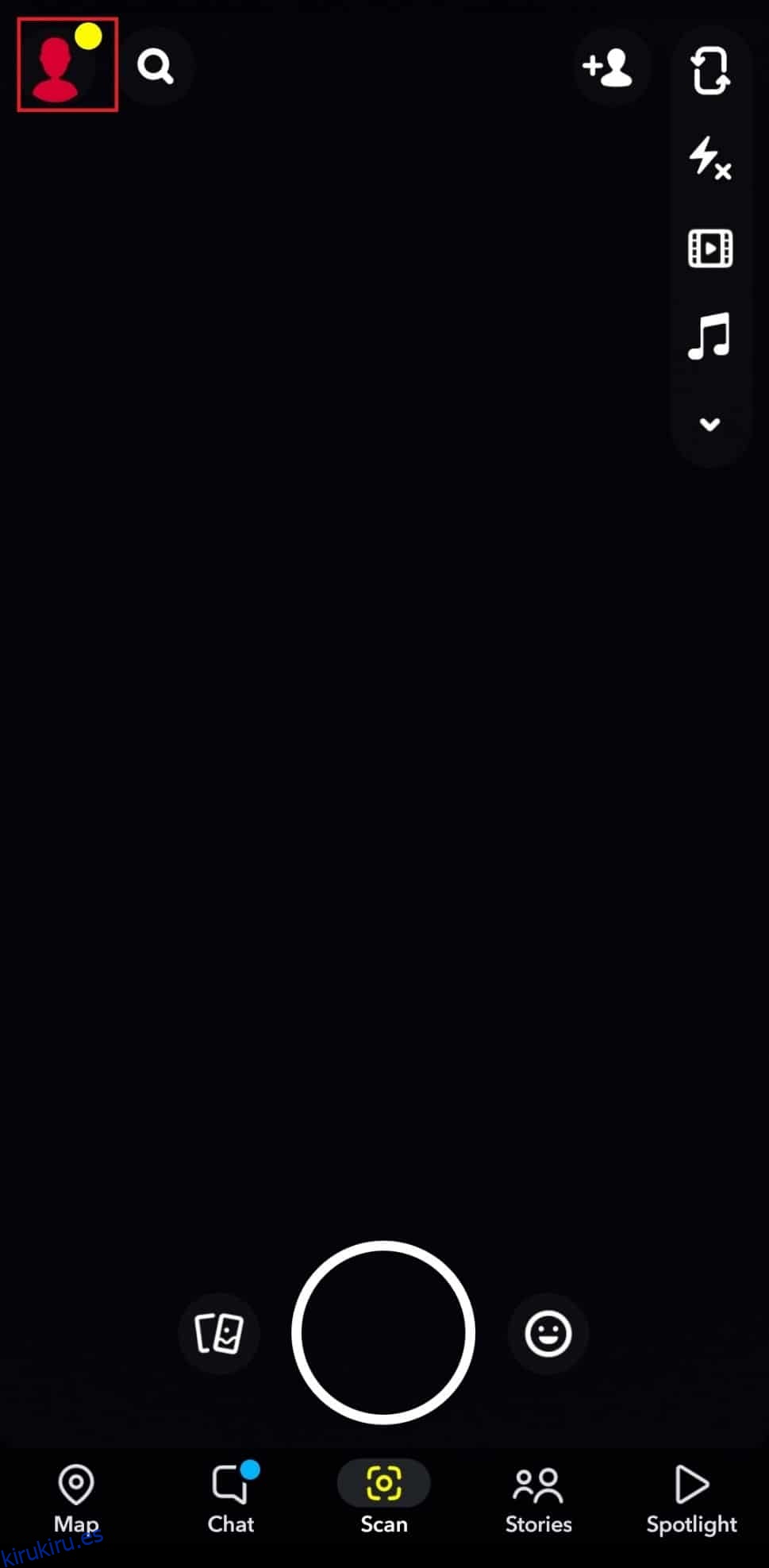
3. Toque el ícono de engranaje de Configuración como se muestra.
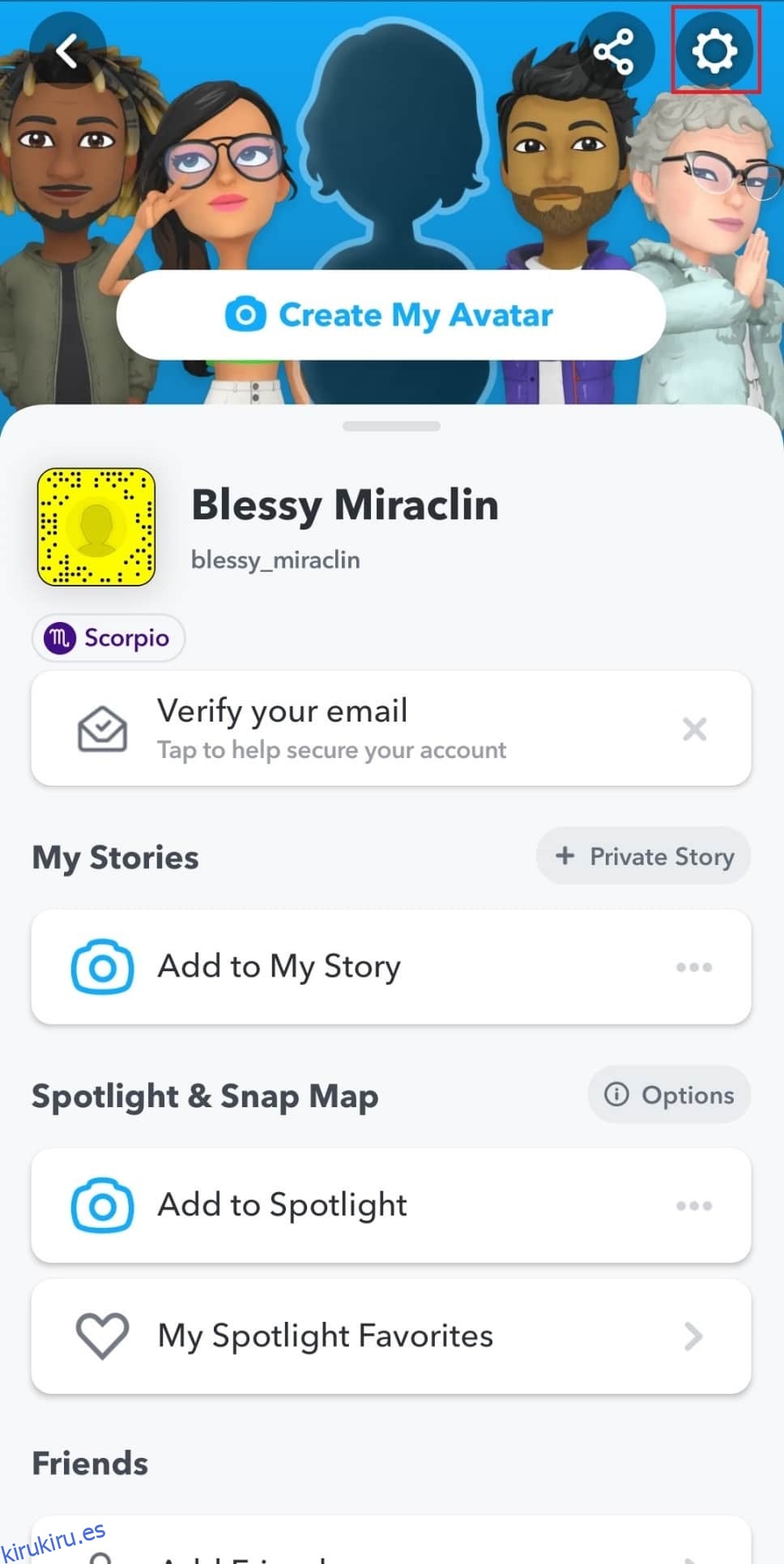
4. Deslice hacia abajo la pantalla y toque la opción Cerrar sesión.
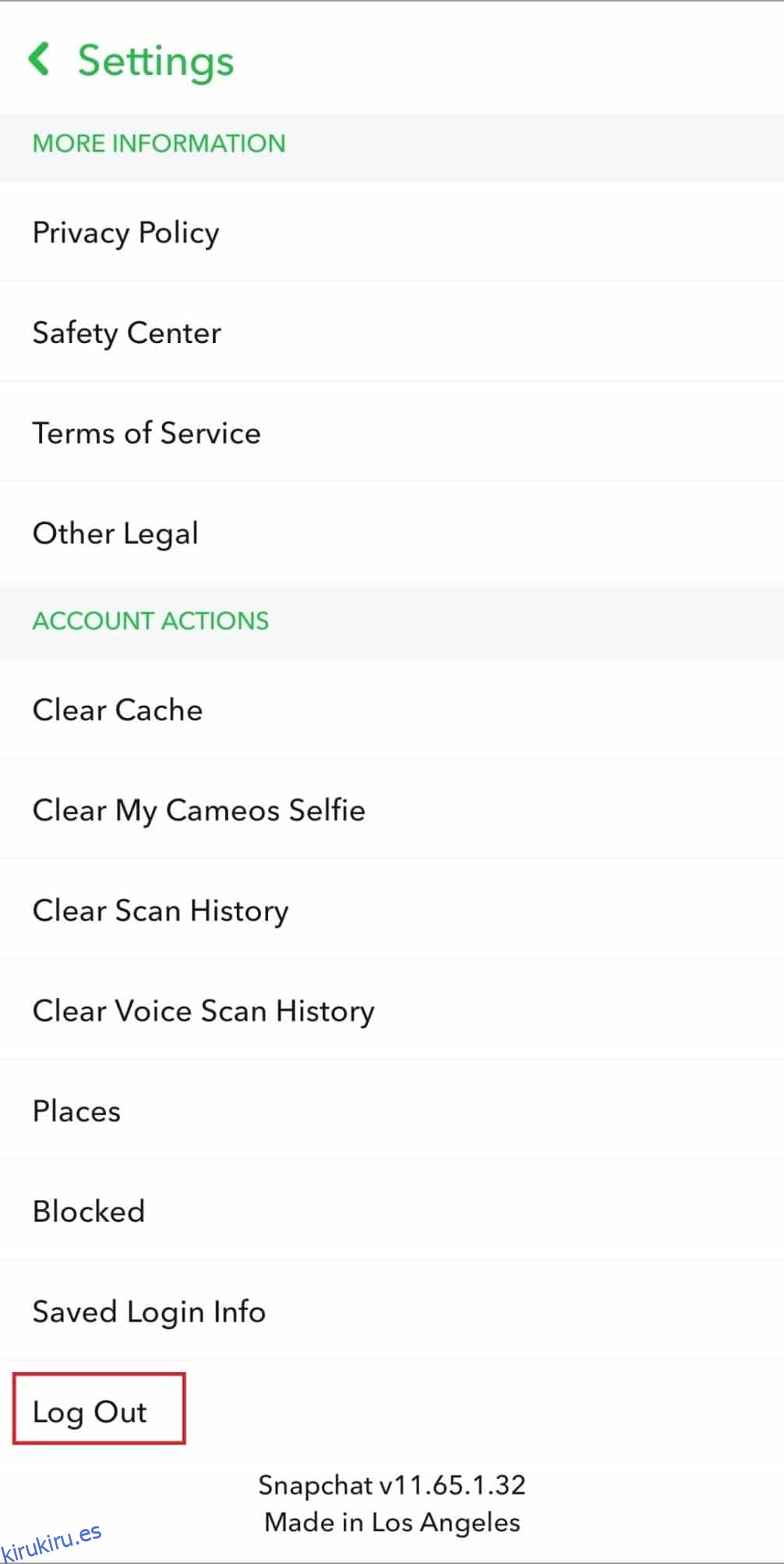
5. Confirme la indicación tocando Cerrar sesión.
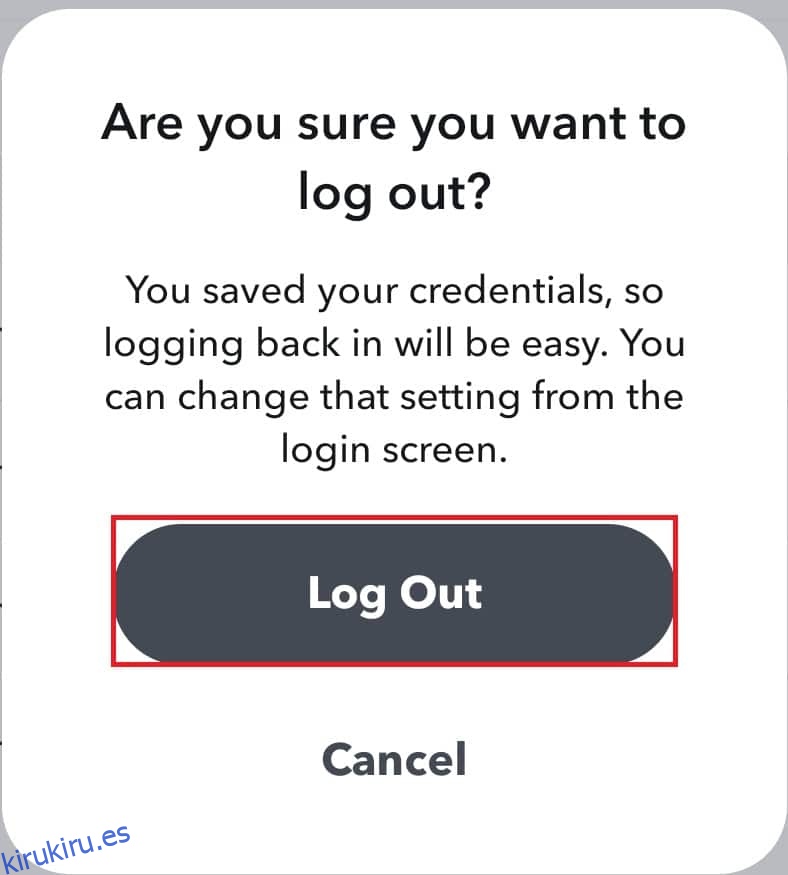
6. Ahora, vuelva a iniciar sesión ingresando su contraseña.
Método 4: reiniciar el dispositivo y la aplicación Snapchat
Hay posibilidades de que la aplicación no se haya iniciado correctamente, lo que genera complicaciones innecesarias. Por lo tanto, vale la pena intentar reiniciar su teléfono y la aplicación Snapchat también.
1. Cierra la aplicación Snapchat en tu teléfono.
2. Mantenga presionados los botones Volumen y Encendido al mismo tiempo.
3. Toque el ícono Reiniciar en su teléfono, que reinicia automáticamente su teléfono.
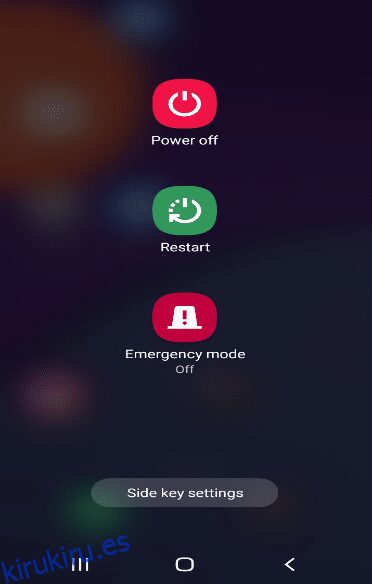
4. Luego, abra la aplicación Configuración y toque la opción Aplicaciones como se muestra.
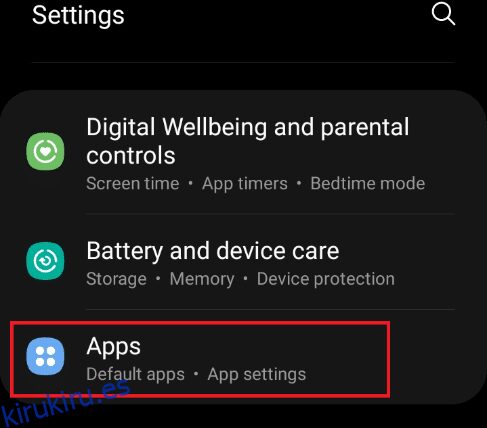
5. Localice Snapchat y tóquelo.
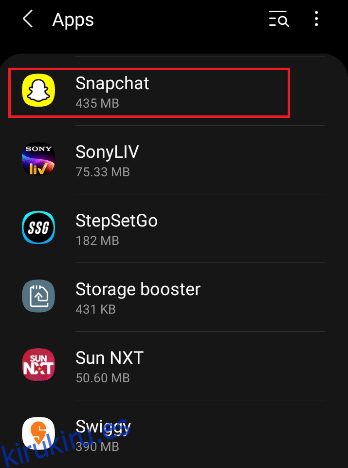
6. En la página de información de la aplicación Snapchat, toque el ícono Forzar detención que se muestra resaltado.
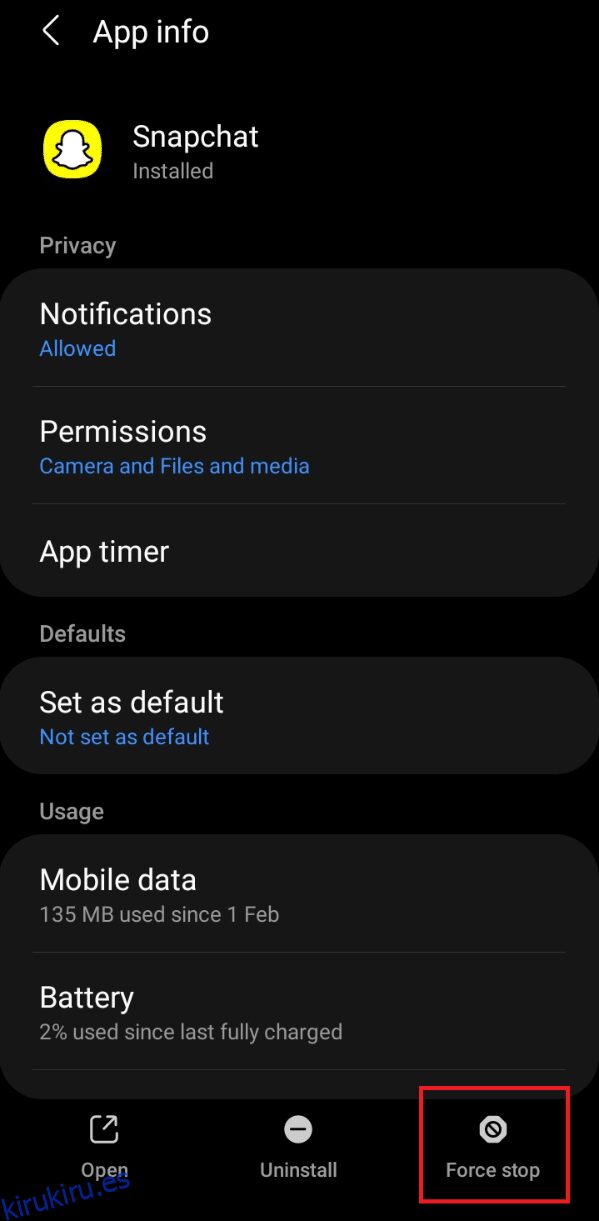
7. Vuelva a iniciar la aplicación Snapchat y verifique si puede cargar instantáneas.
Método 5: Actualizar Snapchat
El uso de una versión anterior de la aplicación podría causar un error de carga. Para actualizar la aplicación Snapchat, implemente los pasos que se detallan a continuación:
1. Abra Play Store en el teléfono móvil. Luego, busca Snapchat.
Nota: los usuarios de iPhone deben usar el Tienda de aplicaciones.
2A. Si hay una nueva actualización disponible, toque Actualizar.
2B. Si la aplicación ya está actualizada, mostrará la opción Abrir. En este caso, pruebe la siguiente solución.
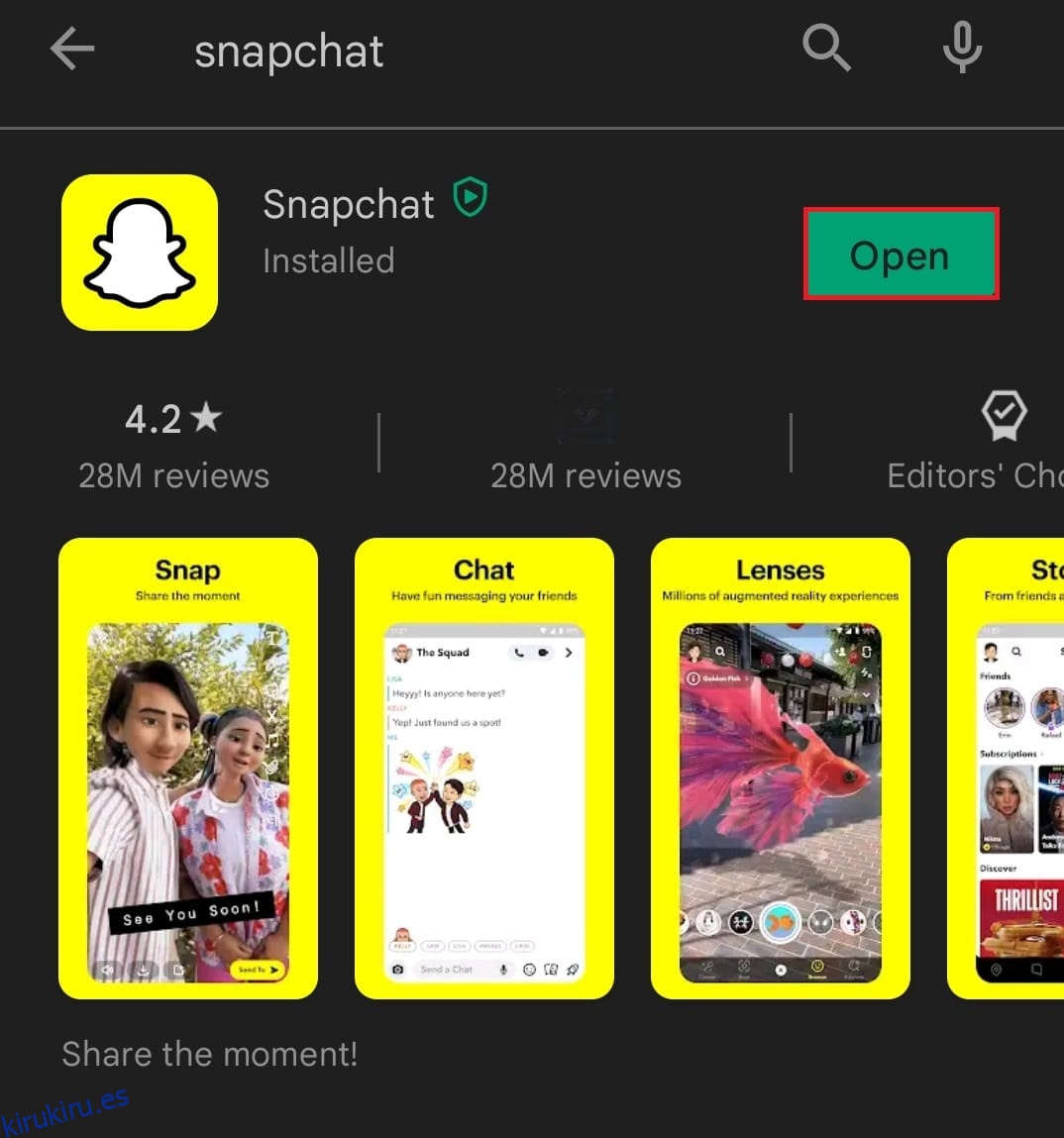
Método 6: actualizar el sistema operativo del teléfono
Los fabricantes de teléfonos lanzan actualizaciones de software después de solucionar los errores que persistían en el teléfono. La actualización de su teléfono probablemente podría solucionar el problema de Snapchat que no carga las instantáneas. Siga los pasos que se indican a continuación para verificar y actualizar el sistema operativo si es necesario:
1. Abra la aplicación Configuración en su teléfono Android.
2. Navegue y seleccione Actualización de software en las opciones, como se muestra.
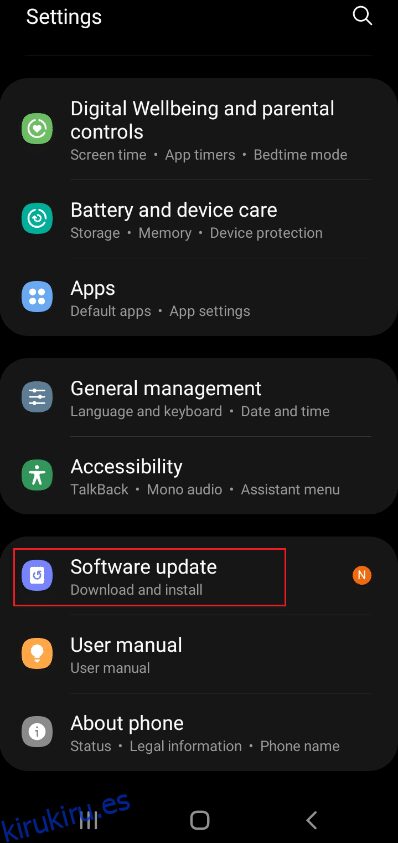
3. Si requiere una actualización del sistema, toque Descargar e instalar, como se ilustra a continuación.
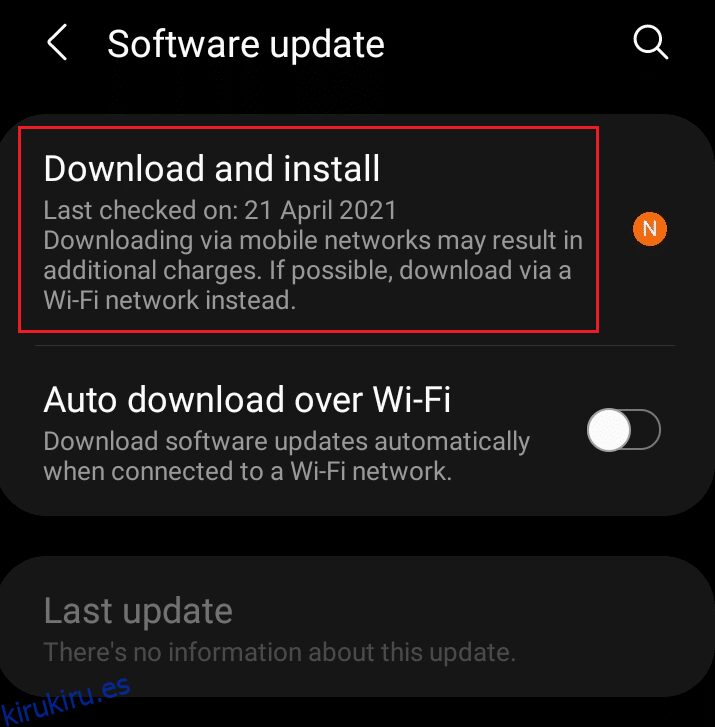
4. Luego, toque el botón Descargar para actualizar el software del sistema como se muestra.
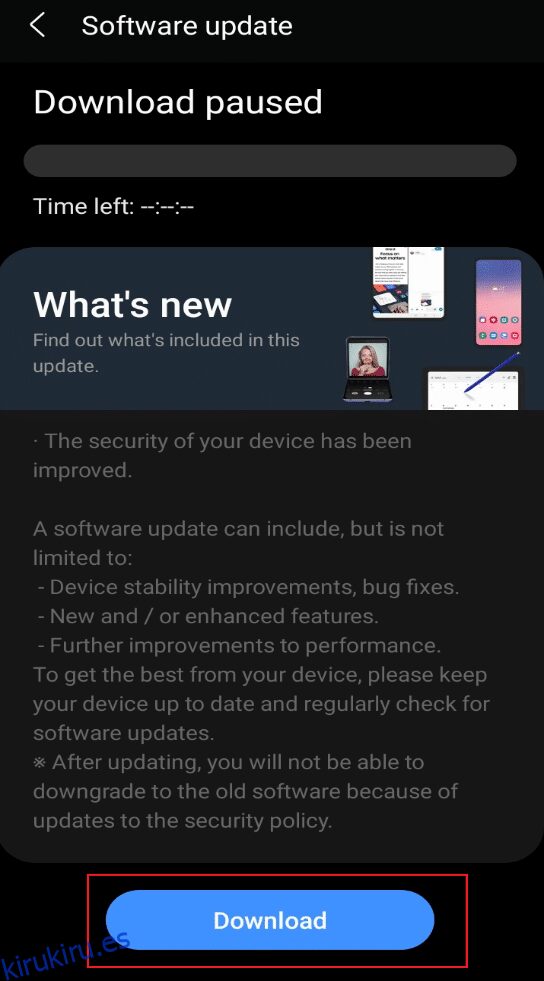
5. Después de actualizar, reinicie su teléfono y abra la aplicación Snapchat. Compruebe si puede cargar instantáneas o historias ahora.
Método 7: Cambiar DNS
Muchos usuarios solucionaron el problema cambiando la configuración de DNS en sus teléfonos. Vale la pena intentar implementar esta idea y verificar si lo mismo funciona para usted.
1. Vaya a Configuración > Conexiones como se muestra.
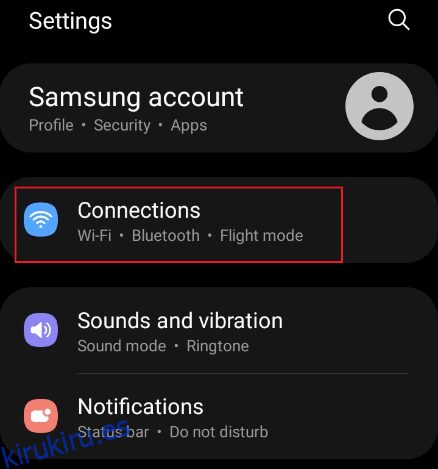
2. En la pestaña Conexiones, seleccione la opción Wi-Fi como se ilustra.
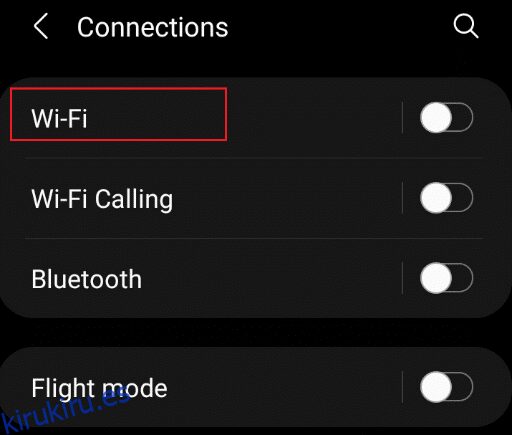
3. En la página de Wi-Fi, toque el ícono de engranaje de configuración como se resalta para su red actual.
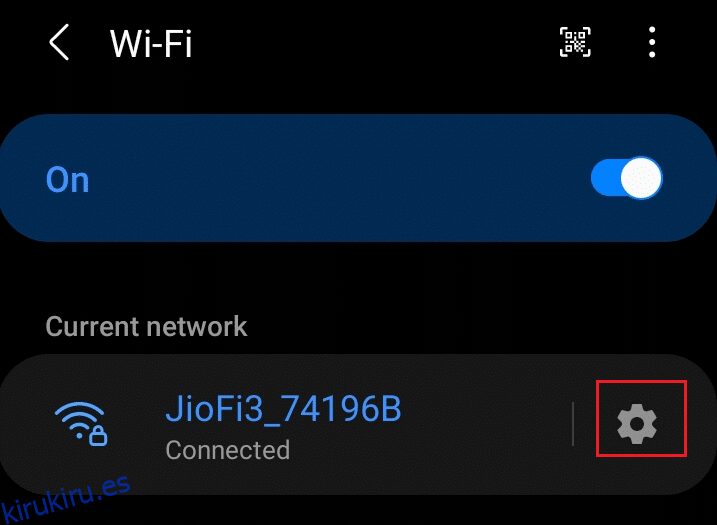
4. Luego, toque la opción desplegable Avanzado.
5. Seleccione la configuración de IP como se resalta y cambie DHCP a Estático.
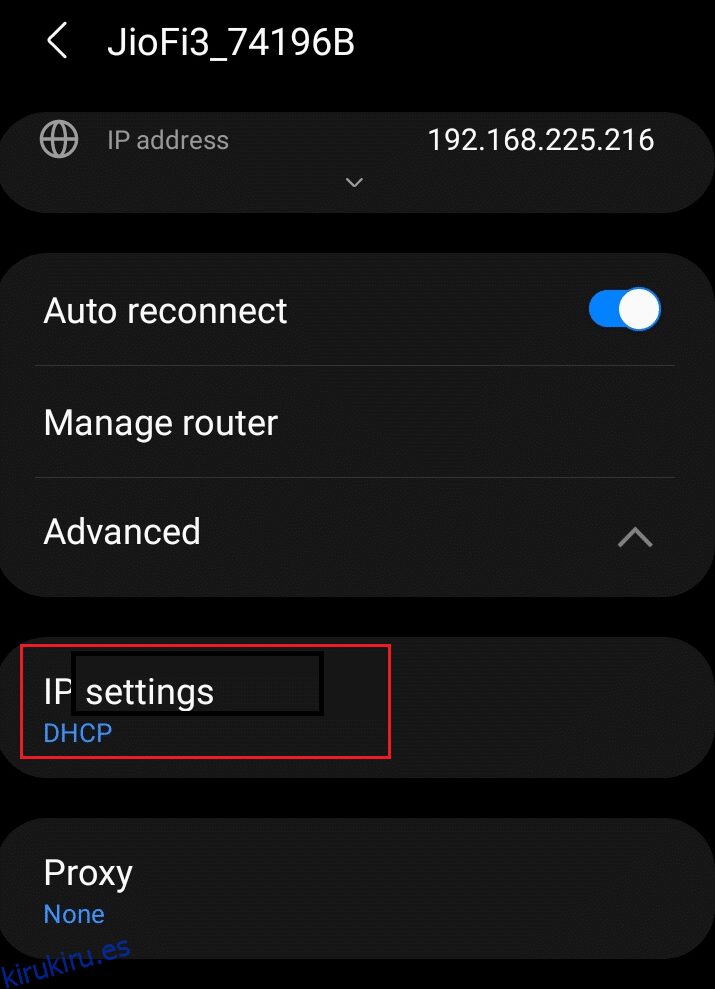
6. Además, realice los siguientes cambios y toque Guardar.
-
DNS 1 – 8.8.8.8
-
DNS 2 – 8.8.4.4
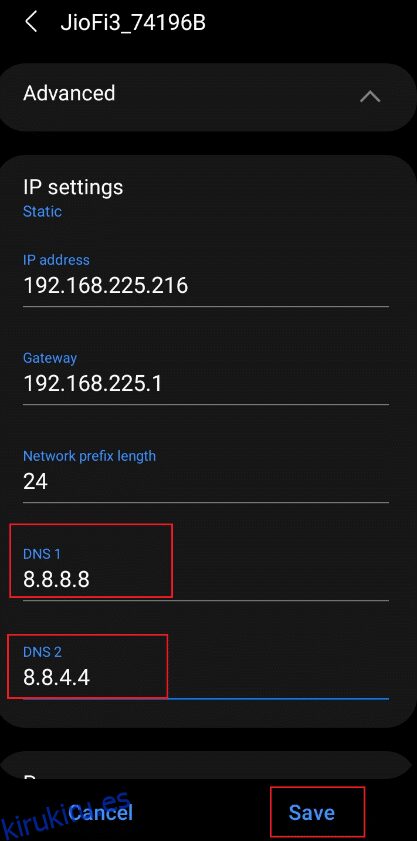
Método 8: eliminar las restricciones de ahorro de datos
Todos los teléfonos Android ofrecen una función de ahorro de datos que elimina cualquier uso de datos en segundo plano para preservar los datos durante la disponibilidad limitada de Internet. Posiblemente podría ser una razón para este problema, y es esencial eliminar las restricciones y eximir a Snapchat como se explica a continuación:
1. Abra la aplicación Configuración y toque la opción Conexiones.
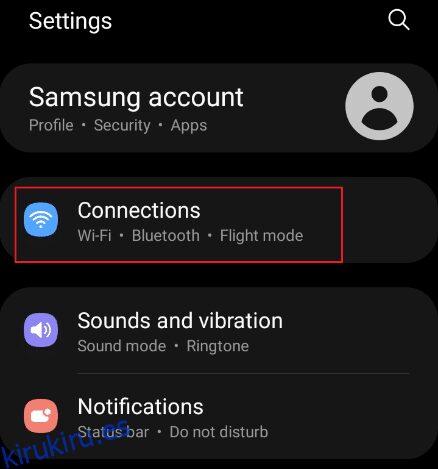
2. En la página Conexiones, toque la opción Uso de datos como se muestra.
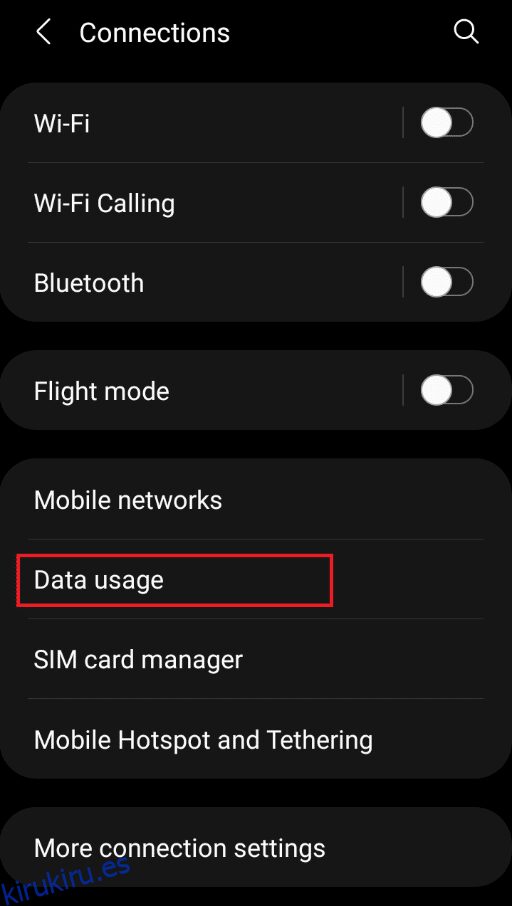
3. Toque la opción Ahorro de datos en la siguiente pantalla.
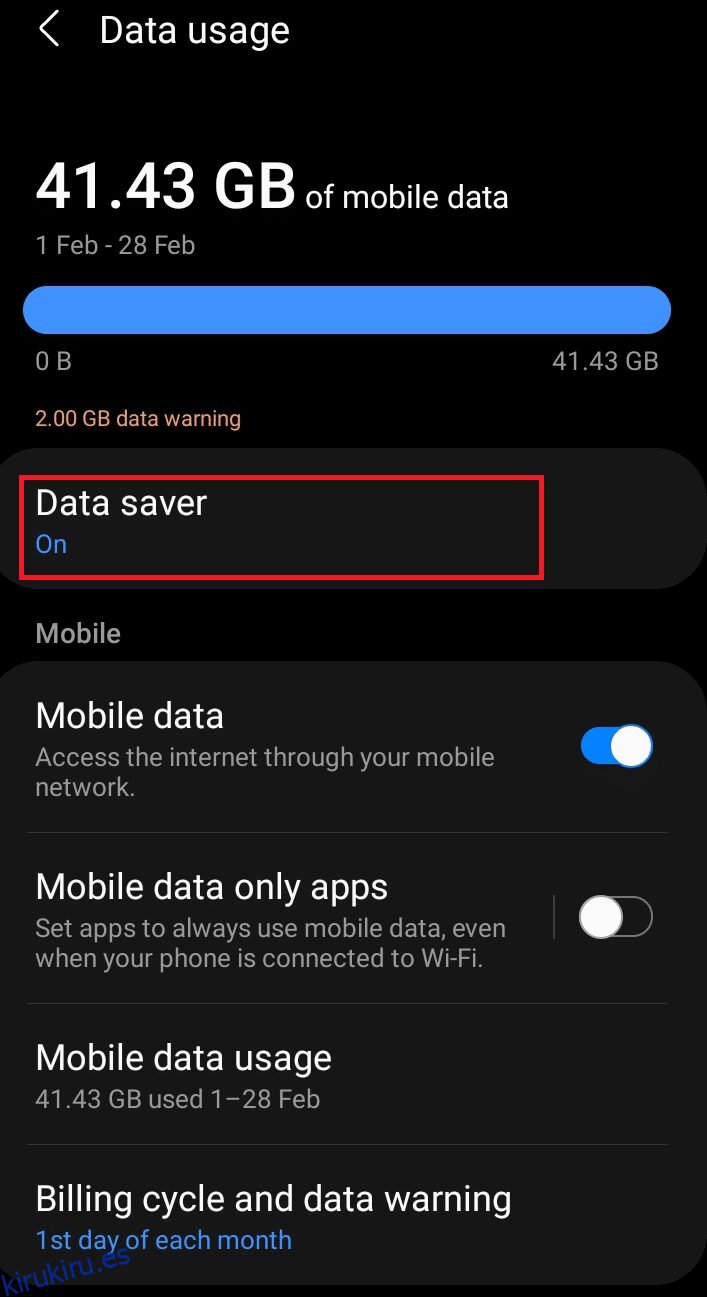
4. En el menú Ahorro de datos, desactive la opción Activar ahora para desactivarla.
5. A continuación, toque la opción Permitido usar datos mientras el ahorro de datos está activado.
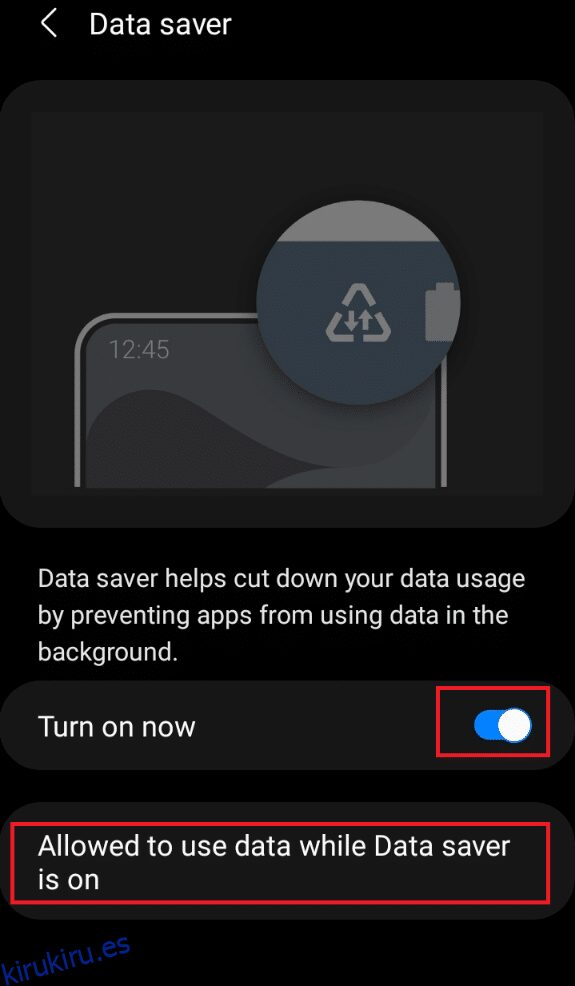
6. Ahora, busque Snapchat y actívelo.
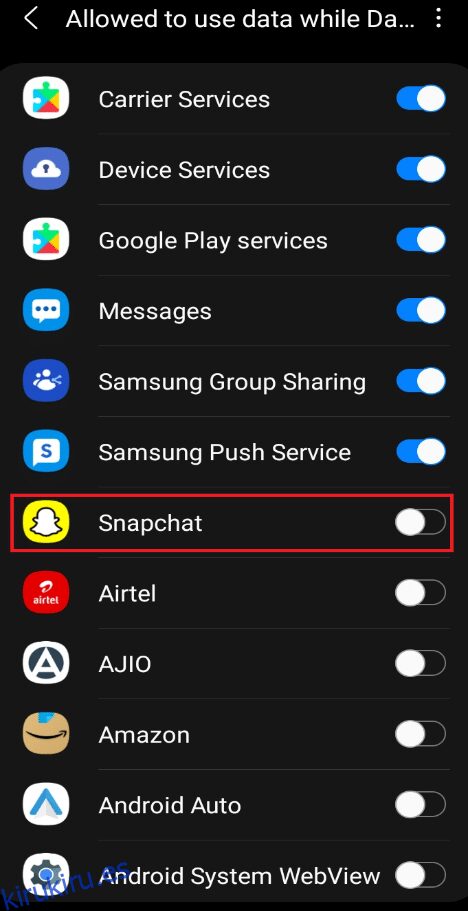
7. Ahora, verifique si puede cargar instantáneas automáticamente después de eliminar las restricciones. Si no es así, intente la siguiente solución.
Método 9: Snapchat exento de las restricciones de ahorro de batería
Al igual que eximir a Snapchat de las restricciones de ahorro de datos, es necesario eximir a Snapchat de las restricciones de ahorro de batería si el método anterior no funciona. Implemente los pasos mencionados a continuación para hacerlo:
1. Abra la aplicación Configuración en su teléfono Android.
2. Toque la opción Cuidado de la batería y el dispositivo como se muestra.
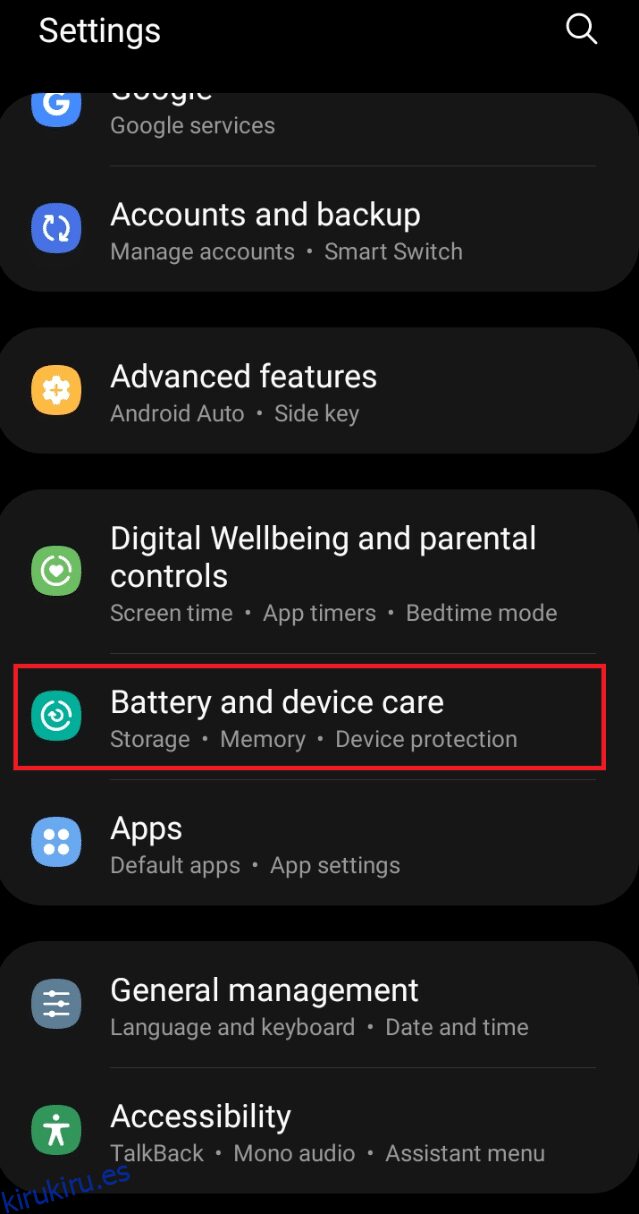
3. En la página Cuidado del dispositivo, toque la opción Batería como se resalta.

4. Asegúrese de desactivar la opción Modo de ahorro de energía para desactivar el ahorro de batería.

5. Nuevamente, vaya a las opciones de Configuración y toque Aplicaciones como se muestra.
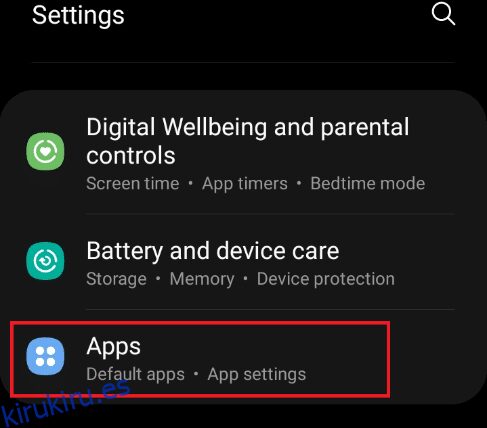
6. Aquí, toque la aplicación Snapchat como se muestra resaltada.
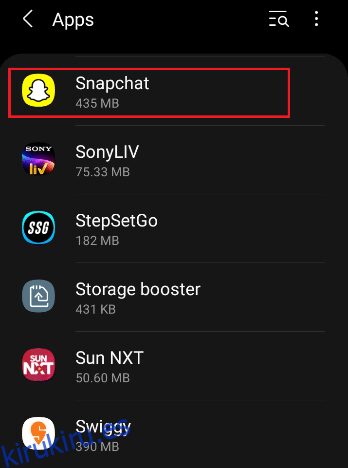
7. En la página de información de la aplicación Snapchat, toque la opción Batería.
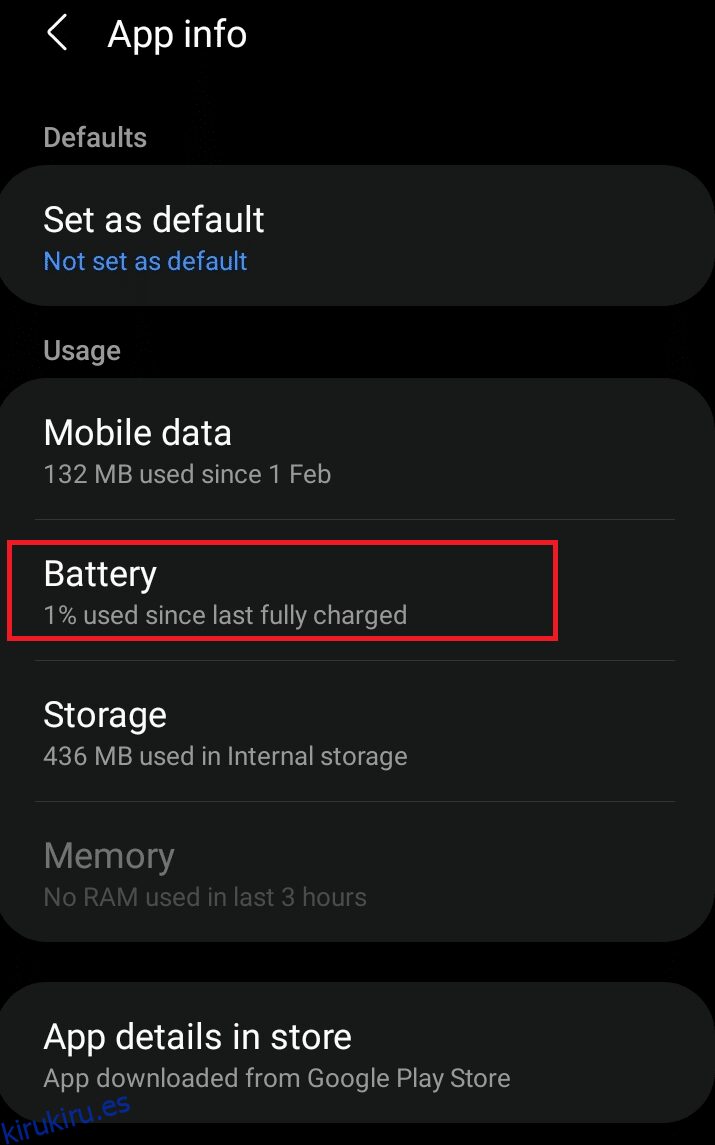
8. Active la opción Permitir actividad en segundo plano en la sección Administrar el uso de la batería.
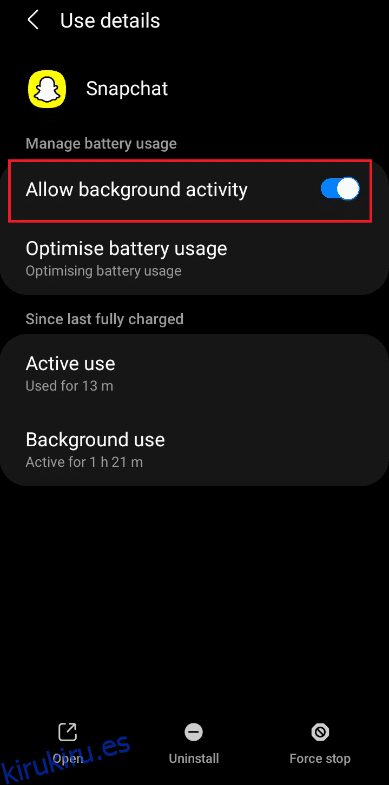
Método 10: habilitar los permisos de la aplicación
Si ninguno de los métodos anteriores funciona para solucionar el problema de Snapchat no carga Historias, existe la posibilidad de que Snapchat no obtenga permiso para la ubicación, el almacenamiento y más desde su teléfono. Implemente los pasos que se detallan a continuación para verificar y luego habilitar los permisos de Snapchat deshabilitados, según sea el caso:
1. Abra la aplicación Snapchat en su teléfono.
2. Vaya a la página Configuración como se hizo anteriormente.
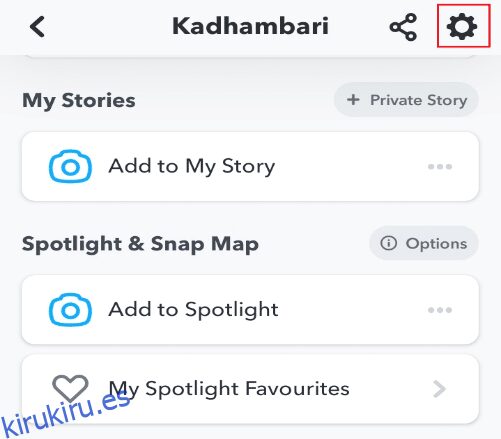
3. Aquí, toque la opción Permiso en la sección Privacidad.
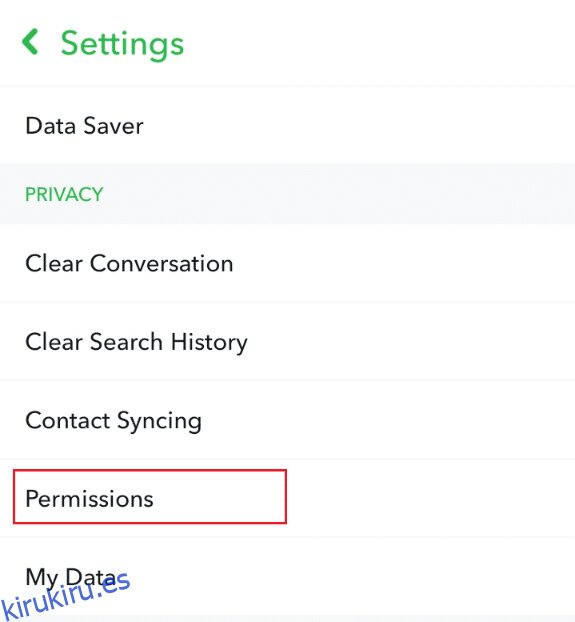
4. Habilite todos los permisos requeridos para la aplicación tocando Toque para habilitar la opción que se muestra resaltada a continuación.
Nota: La ubicación se utiliza como ejemplo a continuación. Asegúrese de habilitar todos los demás permisos también.
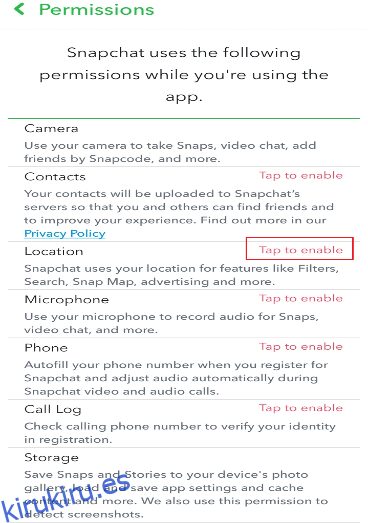
5. En la pestaña Permiso de ubicación, toque Permitir todo el tiempo para proporcionar acceso a la ubicación para esta aplicación siempre.
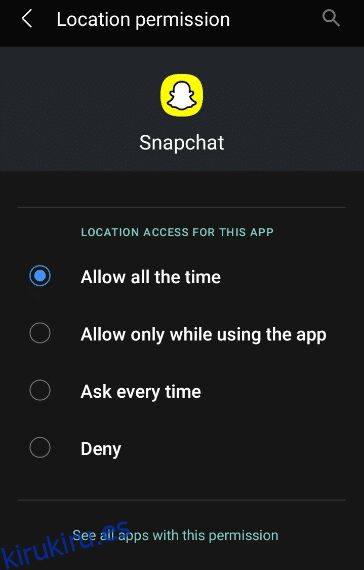
6. Finalmente, cierre y vuelva a abrir Snapchat e intente cargar instantáneas o historias.
Método 11: Eliminar caché de aplicaciones
Un caché es un proceso de almacenamiento de datos temporalmente en la memoria de la CPU. Todas las aplicaciones tienen un caché para un funcionamiento eficiente, pero a veces, la sobrecarga del caché afecta a la aplicación y provoca errores de carga. Por lo tanto, implemente los pasos dados y elimine el caché de Snapchat:
1. Inicie Snapchat en su dispositivo.
2. En su perfil, toque el icono de engranaje de configuración presente en la esquina superior derecha.
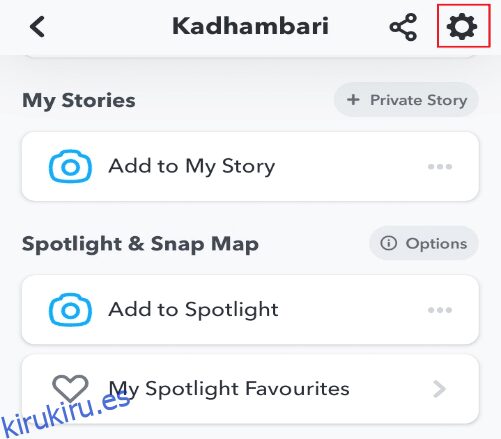
3. En la página Configuración de Snapchat, toque la opción Borrar caché en la sección Acciones de la cuenta.
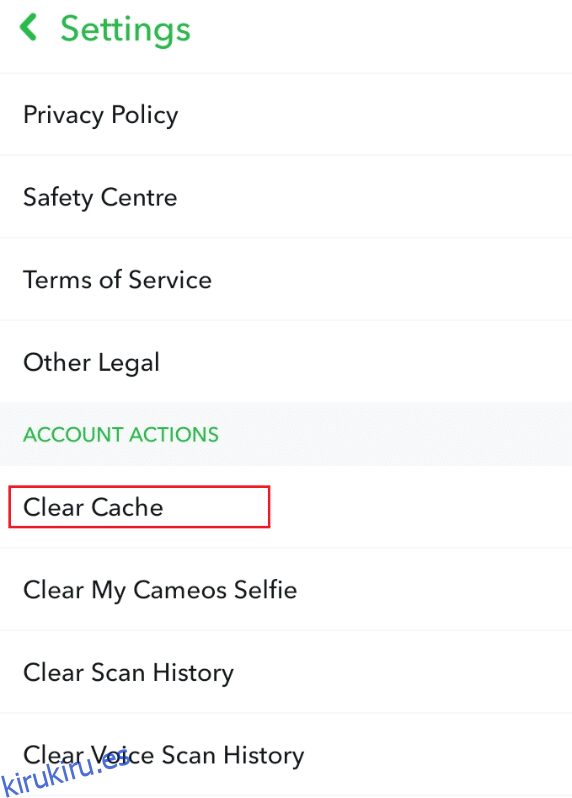
4. Aparece una pestaña emergente. Toque Continuar para borrar el caché de la aplicación.
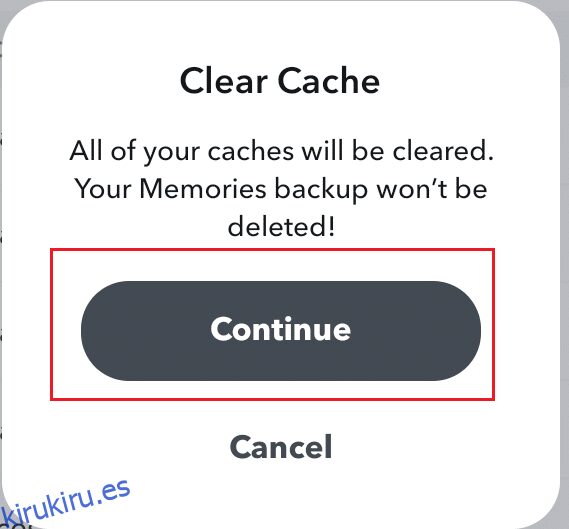
5. Una vez que se borre el caché, cierre y reinicie Snapchat.
Método 12: Conversaciones claras de Snapchat
Borrar las conversaciones en la aplicación Snapchat probablemente podría solucionar el problema de que Snapchat no cargue las historias.
Nota: Borrar chats no elimina los mensajes enviados o guardados.
1. Inicie la aplicación Snapchat en su teléfono móvil.
2. Navegue hasta su perfil y toque el icono de engranaje de configuración como se muestra a continuación.
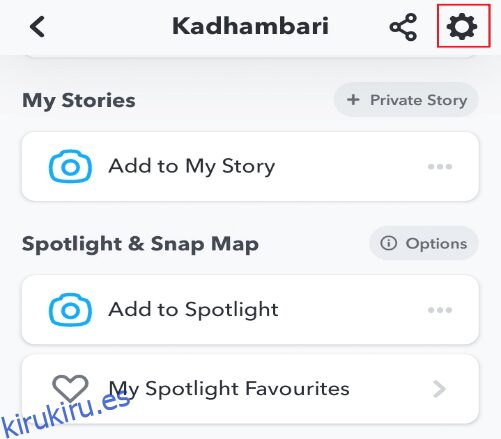
3. Toque la opción Borrar conversación en la sección Privacidad como se muestra.
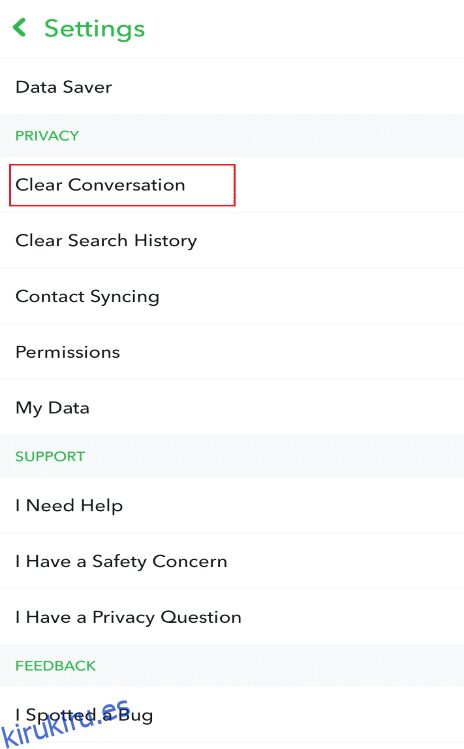
4. Luego, toque la marca de la cruz para las conversaciones de su amigo como se muestra.
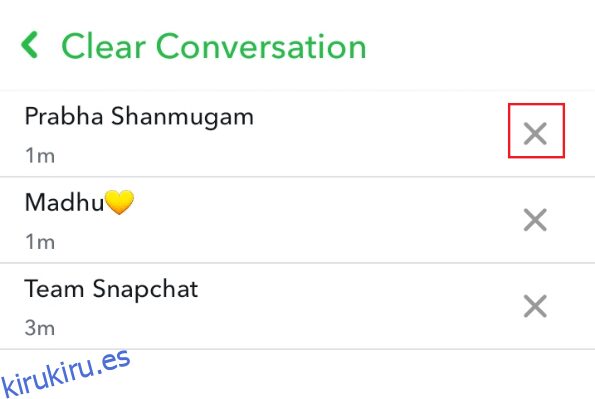
5. En la pestaña emergente, toque Borrar para borrar la conversación elegida.
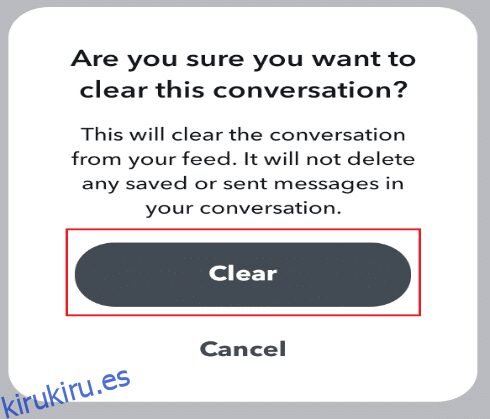
6. Repita lo mismo para todas las conversaciones y vuelva a abrir la aplicación.
Método 13: eliminar y agregar amigos en Snapchat
Si Snapchat no carga Historias, el problema persiste incluso después de borrar la conversación, otra opción es eliminar al usuario cuyas instantáneas o historias no puede cargar y volver a agregarlas. Siga los pasos a continuación:
Nota: Es importante notar aquí que eliminará todas las instantáneas enviadas y recibidas previamente.
1. Inicie la aplicación Snapchat en su teléfono.
2. Vaya a su perfil y toque Mis amigos como se ilustra.
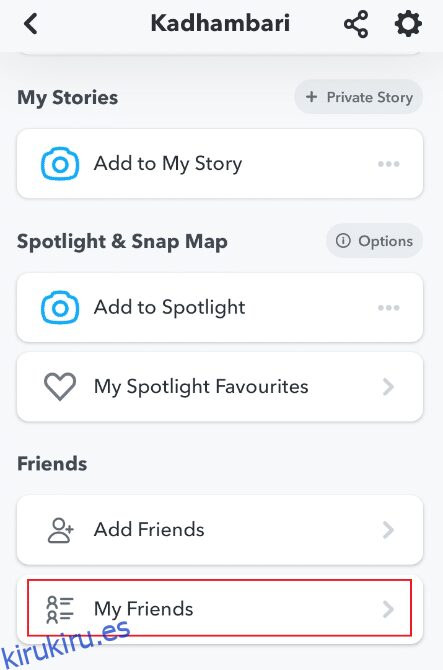
3. Seleccione el nombre de su amigo de la lista.
4. Toque Ver amistad, como se muestra a continuación.
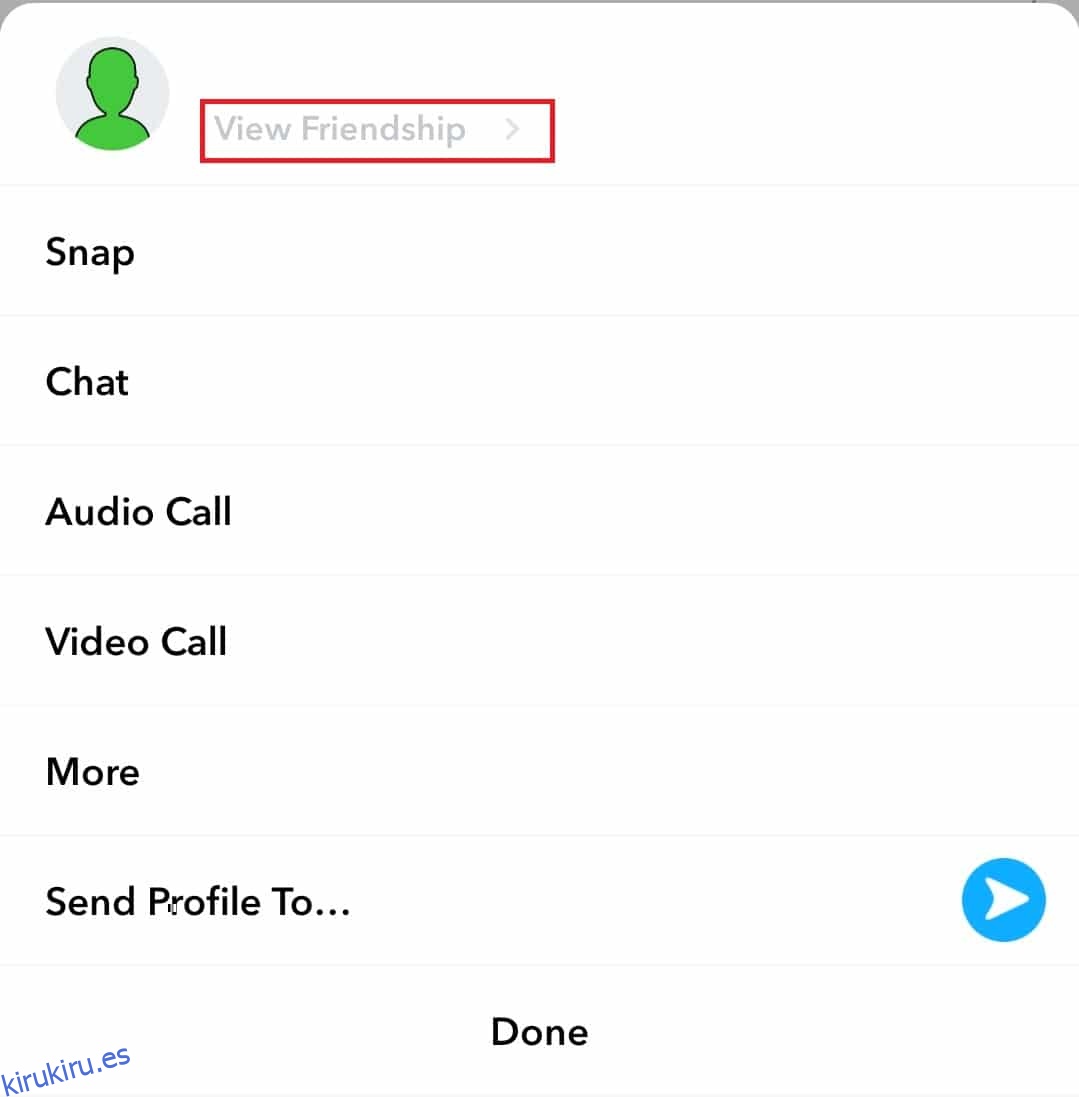
5. Toque el ícono de tres puntos en la esquina superior derecha de la pantalla.
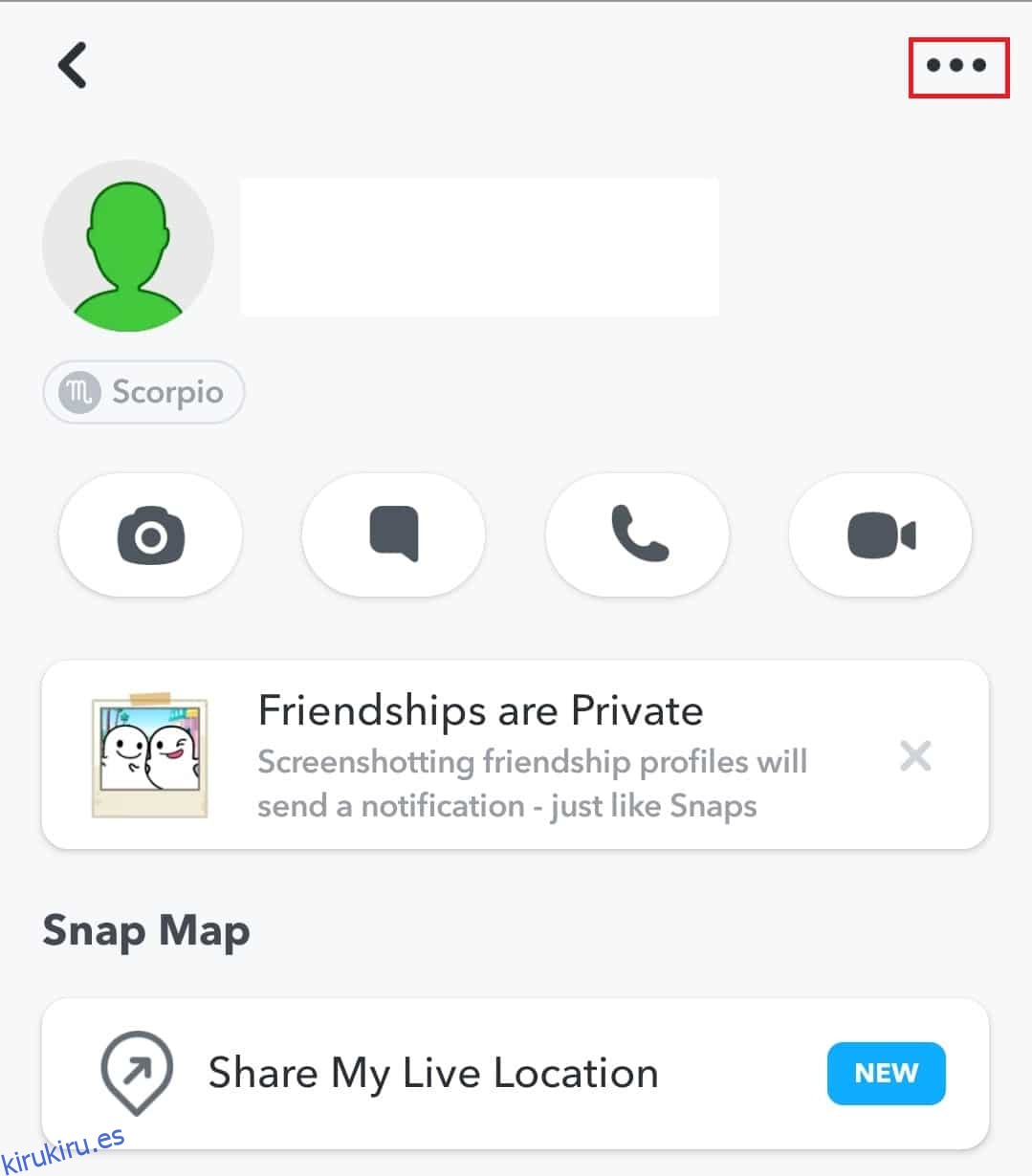
6. Toque Eliminar amigo.

7. Luego, seleccione Eliminar en la página emergente como se muestra a continuación.
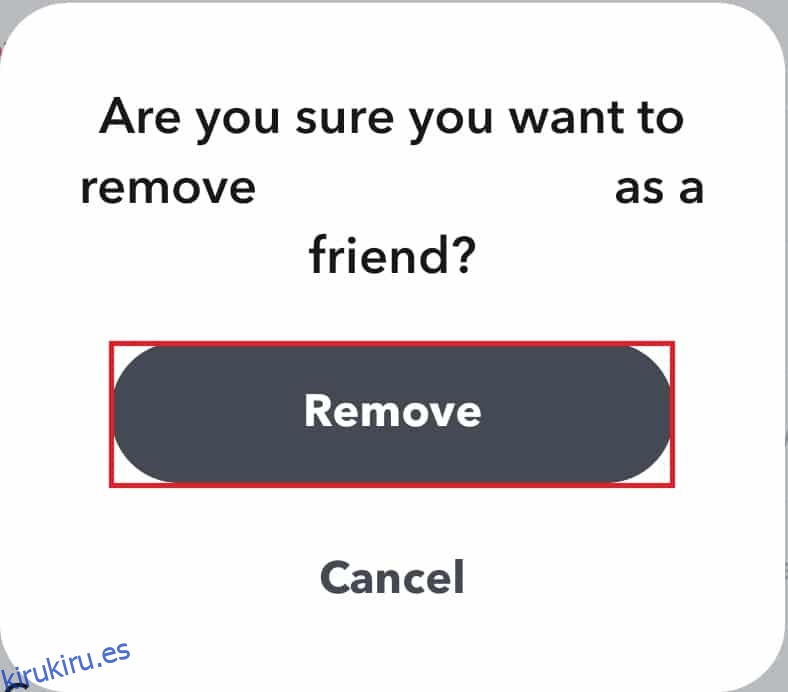
8. Una vez eliminado, cierre la aplicación.
9. Luego, inícielo nuevamente y vaya a la página Perfil.
10. Toque Agregar amigos.
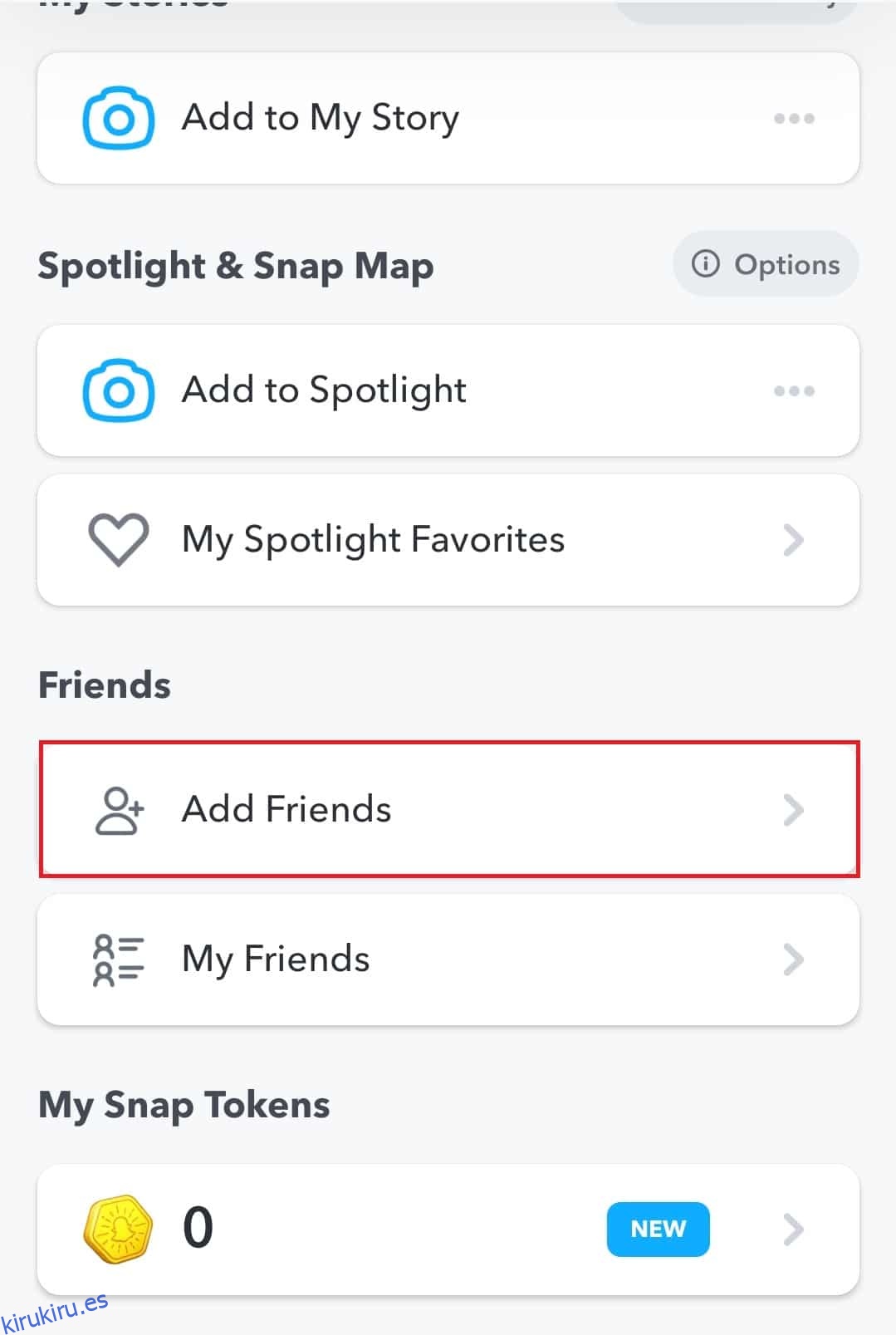
11. Busque el nombre de su amigo y agréguelo nuevamente.
Método 14: reinstalar la aplicación
Si ninguno de los métodos anteriores funcionó para que usted arregle Snapchat no cargará el problema de Stories, la opción final es desinstalar la aplicación de su teléfono e instalarla nuevamente.
1. Mantenga presionada la aplicación Snapchat y toque la opción Desinstalar para eliminarla.

2. Luego, inicie Play Store y busque el aplicación Snapchat.
3. Toque Instalar para descargar la última versión de Snapchat en su teléfono móvil, como se muestra.
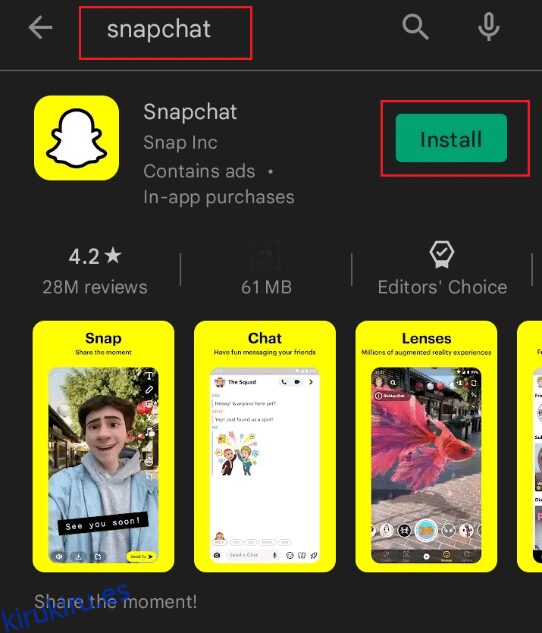
4. Ahora, inicia sesión en tu cuenta de Snapchat y disfruta usándola.
***
Esperamos que esta guía haya sido útil y que puedas solucionar el problema de que Snapchat no carga instantáneas o historias. Háganos saber qué método funcionó mejor para usted. Si tiene alguna consulta o sugerencia, no dude en dejarla en la sección de comentarios.